Înlătură Delta Toolbar
Ghid de înlăturare Delta Toolbar
Ce este Bara de unelte Delta?
Ce este Delta Toolbar?
Delta Toolbar de Babylon Ltd este un browser plugin care suportă browserele web: Internet Explorer, Google Chrome şi Mozilla Firefox. De obicei, este promovată ca şi o unealtă puternică şi foarte utilă care, în general caută să îmbunătăţească experienţa de navigare pe Internet a utilizatorului. Cu toate acestea, toate promisiunile făcute de către această bară de unelte sunt în van. Experţii în securitate avertizează utilizatorii că această bară de unelte aparţine familiei care infectează browserele, Delta Search, familie ce include delta-search.com [delta-search.com] şi delta-homes.com [delta-homes.com]. Este considerat a fi un browser plugin destul de agresiv, însă, chiar şi aşa, NU aparţine grupului de viruşi sau malware.
Delta Toolbar este considerat a fi un browser hijacker din moment ce se poate infiltra fără probleme într-un calculator şi poate modifica pagina de start, furnizorul de căutare şi noua filă fără a cere autorizaţia utilizatorului. Imediat după ce efectuează aceste modificări neautorizate, bara de unelte poate începe să iniţieze redirecţionări continue către delta-search.com. Mai mult, poate oferi rezultate modificate ale căutărilor ce pot conţine link-uri sponsorizate. Din nefericire, redirecţionările Delta Toolbar vă pot expune unor website-uri extrem de dubioase încărcate cu atenţionări false despre actualizări, oferte de a vă scana maşina gratuit, şi aşa mai departe. Vă rugăm să acordaţi atenţie şi SĂ NU NAVIGAŢI pe astfel de website-uri deoarece puteţi să luaţi o altă infecţie cibernetică, inclusiv un virus sau un malware. În plus acestui lucru, bara de unelte poate să rămână în legătură cu serverele de la distanţă. Poate instala cookie-uri de urmărire şi să adune continuu informaţii personale neidentificabile ce au legătură cu browserul (adresa de IP, locaţia PC-ului, adresa de email, termenii de căutare, website-urile vizitate, datele introduse pe acestea, click-urile efectuate, etc.), cu dumneavoastră şi să transmită aceste date serverelor de la distanţă. Problema este că terţele dubioase pot utiliza aceste informaţii în scopuri nedrepte, precum trimiterea de spam pe adresa de email sau pentru a dezvolta unele reclame înşelătoare. Acum, pentru a preveni toate inconvenienţele ce pot avea loc imediat după atacul lui Delta Toolbar, ar trebui să îi preveniţi instalarea prin instalarea unui anti – spyware sigur (de ex. FortectIntego) şi să îl menţineţi actualizat. În cazul în care browserul dumneavoastră a fost deja atacat, atunci vi se recomandă să efectuaţi o scanare completă a sistemului cu SpyHunter şi să înlăturaţi virusul Delta Toolbar, asta în cazul în care nu vă deranjează să fiţi spionat sau redirecţionat către website-uri dubioase.
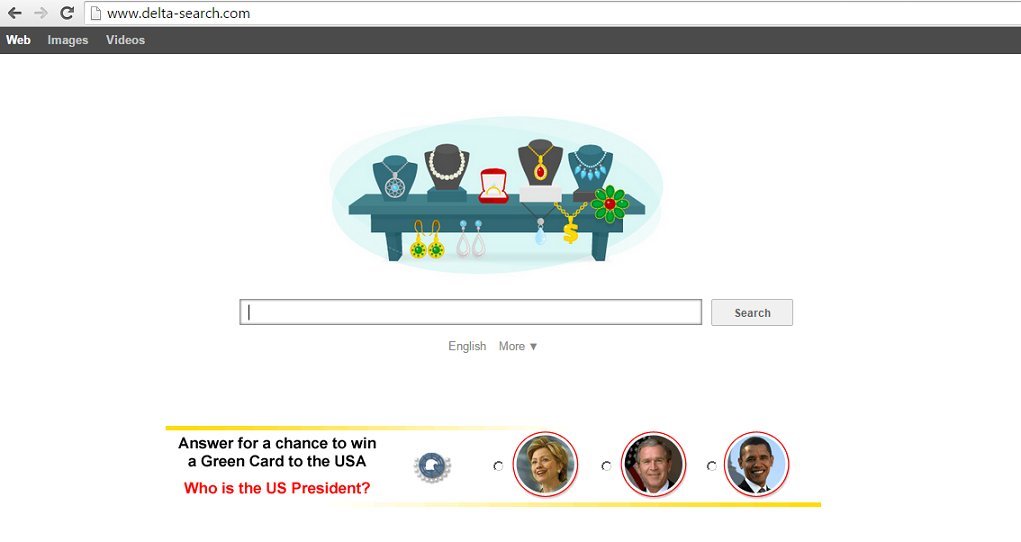
Cum poate Delta Toolbar să îmi atace calculatorul?
Experţii în securitate avertizează despre cât de activ se răspândeşte Delta Toolbar pe internet cu ajutorul descărcărilor gratuite. A fost observat că se răspândeşte cu ajutorul administratorilor de descărcare, creatorilor PDF, media playerelor, jocurilor şi a altor software-uri promovate atât prin surse de neîncredere dar şi prin website-uri de încredere, inclusiv Softonic, Soft32, Cnet şi aşa mai departe. Datorită acestui fapt a fost clasificat ca şi program cu potenţial nedorit (PUP) şi NU este recomandată utilizarea acestuia. Pentru a preveni instalarea la pachet a software-urilor, reţineţi că nu există nicio funcţie exterioară care să vă informeze care sunt programele ce cară descărcări opţionale şi care nu. Pentru a le descoperi, trebuie să examinaţi pas cu pas setările Avansate sau Personalizate. Dacă descoperiţi o căsuţă suspectă ce menţionează că sunteţi de acord să instalaţi Delta Toolbar sau un add-on, plugin sau o extensie suspectă, deselectaţi-o ca să nu vă treziţi cu ele în calculatorul dumneavoastră.
Cum să înlătur Delta Toolbar?
Pentru a vă menţine calculatorul stabil şi datele în siguranţă, este recomandată înlăturarea virusului Delta Toolbar. Pentru a vă ajuta în această privinţă, experţii noştri din securitate au creat un ghid ce trebuie urmat pas cu pas, ghid ce vă este oferit mai jos:
Puteți elimina avariile aduse de virus cu ajutorul lui FortectIntego. SpyHunter 5Combo Cleaner și Malwarebytes sunt recomandate pentru a detecta programele cu potențial nedorit și virușii cu toate fișierele și regiștrii ce le sunt asociate.
Manual de înlăturare Delta Toolbar
Înlăturaţi Delta Toolbar din sistemele Windows
-
Apăsaţi pe Start → Control Panel → Programs and Features (dacă sunteţi utilizator de Windows XP, apăsaţi pe Add/Remove Programs)

-
Dacă sunteţi utilizator de Windows 10 / Windows 8, atunci apăsaţi dreapta în colţul din stânga jos al ecranului. Odată ce apare Quick Access Menu, selectaţi Control Panel şi Uninstall a Program.

-
Dezinstalează Delta Toolbar şi programele ce au legătură cu acesta
Aici, uitaţi-vă după Delta Toolbar sau după orice alt program suspect instalat. -
Dezinstalează-le şi apasă pe OK pentru a salva aceste schimbări.

Înlăturaţi Delta Toolbar din sistemul Mac OS X
-
Dacă utilizaţi OS X, apăsaţi pe butonul Go din partea stângă sus a ecranului şi selectaţi Applications.

-
Aşteptaţi până când vedeţi un dosar cu Applications şi căutaţi Delta Toolbar sau orice alt program suspect din el. Acum, apăsaţi pe fiecare dintre aceste intrări şi selectaţi Move to Trash.

Înlăturaţi Delta Toolbar din Microsoft Edge
Resetează setările Microsoft Edge (Metoda 1):
- Lansează aplicaţia Microsoft Edge şi apăsă More (trei puncte în colţul din dreapta sus a ecranului
- Apasă pe Settings pentru a afişa mai multe opţiuni.
-
După ce apare fereastra de setări, apasă pe butonul Choose what to clear de sub opţiunea Clear browsing data.

-
Aici, selectează tot ce doreşti să elimini şi apasă pe Clear.

-
Acum, trebuie să apeşi dreapta pe butonul Start (Windows logo). Aici, selectează Task Manager.

- Atunci când eşti în fereastra Processes, caută Microsoft Edge
-
Click dreapta pe ea şi alege opţiunea Go to details. Dacă nu vezi opţiunea Go to details, apasă pe More details şi repetă paşii anteriori.


-
Când apare fereastra Details, caută fiecare intrare cu numele Microsoft Edge. Click dreapta pe fiecare şi selectează End Task pentru a termina aceste intrări.

Resetarea browserului Microsoft Edge (Metoda 2):
Dacă Metoda 1 nu a reuşit să te ajute, trebuie să alegi o metodă avansată de resetare pentru Edge.
- Notă: trebuie să îţi creezi copii de rezervă a datelor înainte de a utiliza această metodă.
- Găseşte acest dosar în calculatorul tău:
C:\Users\%username%\AppData\Local\Packages\Microsoft.MicrosoftEdge_8wekyb3d8bbwe. -
Selectează fiecare intrare ce este salvată în el şi click dreapta cu mouse-ul. După, selectează opţiunea Delete.

- Apasă butonul Start (Windows logo) şi scrie window power în linia Search my stuff.
-
Apasă dreapta pe intrarea Windows PowerShell şi alege Run as administrator.

- Imediat după ce fereastra Administrator: Windows PowerShell apare, copie această linie de comandă după PS C:\WINDOWS\system32> şi apasă Enter:
Get-AppXPackage -AllUsers -Name Microsoft.MicrosoftEdge | Foreach {Add-AppxPackage -DisableDevelopmentMode -Register $($_.InstallLocation)\AppXManifest.xml -Verbose}
După ce aceşti paşi sunt terminaţi, Delta Toolbar ar trebui să fie eliminaţi din browserul Microsoft Edge.
Înlăturaţi Delta Toolbar din Mozilla Firefox (FF)
-
Înlăturaţi extensiile periculoase
Deschideţi Mozilla Firefox, apăsaţi pe căsuţa de meniu (colţul dreapta sus) şi selectaţi Add-ons → Extensions.
-
Aici, selectaţi Delta Toolbar şi alte plugin-uri chestionabile. Apăsaţi pe Remove pentru a şterge aceste intrări.

-
Resetaţi Mozilla Firefox
Apăsaţi pe meniul Firefox din partea stângă sus şi apăsaţi pe semnul întrebării. Aici, alegeţi Troubleshooting Information.
-
Acum, veţi vedea un mesaj Reset Firefox to its default state cu butonul pentru Reset Firefox. Apăsaţi pe acest buton de mai multe ori şi finalizaţi înlăturarea Delta Toolbar.

Înlăturaţi Delta Toolbar din Google Chrome
-
Ştergeţi plug-urile maliţioase.
Deschideţi Google Chrome, apăsaţi pe căsuţa de meniu (colţul dreapta sus) şi selectaţi Tools → Extensions.
-
Aici, selectaţi Delta Toolbar şi alte plugin-uri maliţioase şi selectaţi căsuţa de gunoi pentru a şterge aceste intrări.

-
Apăsaţi pe căsuţa de meniu din nou şi alegeţi Settings → Manage Search engines de sub secţiunea Search.

-
Când sunteţi în Search Engines..., înlăturaţi site-urile de căutare maliţioase. Ar trebui să lasaţi doar Google sau numele de domeniu preferat de dumneavoastră.

-
Resetaţi Google Chrome
Apăsaţi pe căsuţa de meniu din dreapta sus a Google Chrome şi selectaţi Settings. -
Daţi în jos până la capătul paginii şi apăsaţi pe Reset browser settings.

-
Apăsaţi pe Reset pentru a confirma această secţiune şi pentru a finaliza înlăturarea lui Delta Toolbar.

Înlăturaţi Delta Toolbar din Safari
-
Înlăturaţi extensiile periculoase
Deschideţi browser-ul web Safari şi apăsaţi pe Safari din meniul din stânga sus al ecranului. Odată ce aţi făcut acest lucru, selectaţi Preferences.
-
Aici, selectaţi Extensions şi căutaţi Delta Toolbar sau alte intrări suspecte. Apăsaţi pe butonul de Uninstall pentru a le elimina pe toate.

-
Resetaţi Safari
Deschideţi browser-ul Safari şi apăsaţi pe secţiunea de meniu cu Safari din partea stângă sus a ecranului. Aici, selectaţi Reset Safari....
-
Acum, veţi vedea o fereastră de dialog detaliată oferind opţiuni de resetare. Toate acele opţiuni sunt în general verificate, însă puteţi specifica pe care doriţi să le resetaţi. Apăsaţi pe butonul Reset pentru a finaliza procesul de înlăturare a Delta Toolbar.

După dezinstalarea acestui program cu potenţial nedorit (PUP) şi repararea tuturor browserelor web, vă recomandăm să vă scanaţi sistemul PC-ului cu un anti- spyware sigur. Acest lucru vă va ajuta să eliminaţi urmele din regiştri a Delta Toolbar şi de asemenea, să identificaţi paraziţii asociaţi sau alte infecţii malware posibile din calculatorul dumneavoastră. Pentru acest lucru, puteţi folosi eliminatorul nostru de malware, ce este foarte sigur: FortectIntego, SpyHunter 5Combo Cleaner sau Malwarebytes.




























